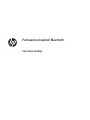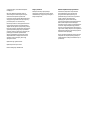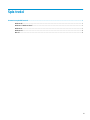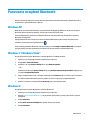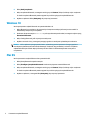Parowanie urządzeń Bluetooth
Instrukcja obsługi

© Copyright 2012, 2016 HP Development
Company, L.P.
Microsoft, Windows i Windows Vista są
zastrzeżonymi w Stanach Zjednoczonych
znakami towarowymi rmy Microsoft
Corporation. Znak towarowy Bluetooth należy
do jego prawnego właściciela i jest używany
przez rmę HP Inc. w ramach licencji.
Informacje zawarte w niniejszym dokumencie
mogą zostać zmienione bez powiadomienia.
Jedyne warunki gwarancji na produkty i usługi
rmy HP są ujęte w odpowiednich informacjach
o gwarancji towarzyszących tym produktom
i usługom. Żadne z podanych tu informacji nie
powinny być uznawane za jakiekolwiek
gwarancje dodatkowe. Firma HP nie ponosi
odpowiedzialności za błędy techniczne lub
wydawnicze ani pominięcia, jakie mogą
wystąpić w tekście.
Wydanie drugie: grudzień 2016
Wydanie pierwsze: lipiec 2012
Numer katalogowy: 699485-242
Uwagi o produkcie
Niniejsza instrukcja opisuje funkcje
występujące w większości modeli. Jednak
niektóre funkcje mogą nie być dostępne w
danym komputerze.
Warunki użytkowania oprogramowania
Instalowanie, kopiowanie lub pobieranie
preinstalowanego na tym komputerze
oprogramowania bądź używanie go w
jakikolwiek inny sposób oznacza wyrażenie
zgody na objęcie zobowiązaniami
wynikającymi z postanowień Umowy
Licencyjnej Użytkownika Oprogramowania HP
(EULA). Jeżeli użytkownik nie akceptuje
warunków licencji, jedynym rozwiązaniem jest
zwrócenie całego nieużywanego produktu
(sprzętu i oprogramowania) do sprzedawcy w
ciągu 14 dni od daty zakupu w celu odzyskania
pełnej kwoty wydanej na jego zakup zgodnie z
zasadami zwrotu pieniędzy.
W celu uzyskania dodatkowych informacji lub
zażądania zwrotu pełnej kwoty wydanej na
zakup komputera należy skontaktować się ze
sprzedawcą.

Spis treści
Parowanie urządzeń Bluetooth .......................................................................................................................... 1
Windows XP ........................................................................................................................................................... 1
Windows 7 i Windows Vista® ................................................................................................................................. 1
Windows 8 .............................................................................................................................................................. 1
Windows 10 ............................................................................................................................................................ 2
Mac OS .................................................................................................................................................................... 2
iii

iv

Parowanie urządzeń Bluetooth
Niniejsza instrukcja zawiera informacje dotyczące parowania (tworzenia połączenia) urządzeń Bluetooth z
komputerem w systemie Windows® i Mac OS.
Windows XP
Windows XP nie zawiera wbudowanego oprogramowania obsługującego Bluetooth. Producenci urządzeń
Bluetooth dostarczają własne aplikacje, nieznacznie różniące się między sobą.
Sprawdź dokumentację dołączoną do adaptera Bluetooth, aby dowiedzieć się, jak sparować urządzenia
Bluetooth z komputerem.
Oprogramowanie dostarczone przez producenta adaptera Bluetooth zwykle instaluje na pulpicie lub w
zasobniku systemowym ikonę podobną do tej:
Uruchom oprogramowanie Bluetooth i odszukaj funkcję o nazwie Dodaj urządzenie Bluetooth, a następnie
postępuj według instrukcji wyświetlanych na ekranie w celu sparowania urządzenia Bluetooth.
Windows 7 i Windows Vista®
W celu sparowania urządzeń Bluetooth w systemie Windows 7 lub Windows Vista:
1. Upewnij się, że funkcja Bluetooth w komputerze jest włączona.
2. Kliknij Start > Panel sterowania.
3. Windows 7: W części Sprzęt i dźwięk kliknij opcję Dodaj urządzenie.
– lub –
Windows Vista: W części Sprzęt i dźwięk kliknij opcję Dodaj urządzenie bezprzewodowe znajdującą się
w punkcie Urządzenia Bluetooth.
4. Włącz urządzenie Bluetooth, a następnie naciśnij przycisk Connect (Połącz) w dolnej części urządzenia.
Po chwili urządzenie Bluetooth powinno pojawić się na liście wykrytych urządzeń Bluetooth.
5. Wybierz urządzenie, a następnie kliknij Kontynuuj, aby rozpocząć parowanie.
Windows 8
W celu sparowania urządzeń Bluetooth w systemie Windows 8:
1. Upewnij się, że funkcja Bluetooth w komputerze jest włączona.
2. Naciśnij klawisz systemu Windows + p, aby wyświetlić panel funkcji w prawej części ekranu systemu
Windows 8.
3. Kliknij Ustawienia.
4. Kliknij Zmień ustawienia komputera w prawej dolnej części ekranu.
5. Kliknij Urządzenia.
Windows XP 1

6. Kliknij Dodaj urządzenie.
7. Włącz urządzenie Bluetooth, a następnie naciśnij przycisk Connect (Połącz) w dolnej części urządzenia.
Po chwili urządzenie Bluetooth powinno pojawić się na liście wykrytych urządzeń Bluetooth.
8. Wybierz urządzenie i kliknij Kontynuuj, aby rozpocząć parowanie.
Windows 10
W celu powiązania urządzeń Bluetooth w systemie Windows 10:
1. Włącz Bluetooth w urządzeniu, aby sparować je z komputerem. Więcej informacji można znaleźć w
dokumentacji dołączonej do urządzenia.
2. Na ekranie komputera wpisz Bluetooth w polu wyszukiwania paska zadań, a następnie wybierz opcję
Ustawienia Bluetooth.
3. Włącz funkcję Bluetooth, jeśli nie jest jeszcze włączona.
4. Wybierz sterownik z listy, a następnie postępuj zgodnie z instrukcjami wyświetlanymi na ekranie.
UWAGA: Jeśli urządzenie wymaga potwierdzenia, wyświetlany jest kod parowania. Postępuj zgodnie z
instrukcjami wyświetlanymi na ekranie dodawanego urządzenia, aby potwierdzić, że kod na urządzeniu
odpowiada kodowi parowania. Więcej informacji można znaleźć w dokumentacji dostarczonej wraz z
urządzeniem.
Mac OS
W celu sparowania urządzeń Bluetooth w systemie Mac OS:
1. Kliknij ikonę Bluetooth na pasku narzędzi.
2. Kliknij Skonguruj urządzenie Bluetooth. Uruchomi się Asystent ustawień Bluetooth.
3. Włącz urządzenie Bluetooth, a następnie naciśnij przycisk Connect (Połącz) w dolnej części urządzenia.
Po chwili urządzenie Bluetooth powinno pojawić się na liście wykrytych urządzeń Bluetooth.
4. Wybierz urządzenie, a następnie kliknij Kontynuuj, aby rozpocząć parowanie.
2 Parowanie urządzeń Bluetooth
-
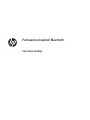 1
1
-
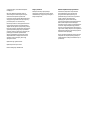 2
2
-
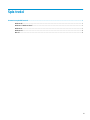 3
3
-
 4
4
-
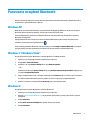 5
5
-
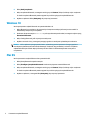 6
6